Windowsでエラー0x8007045dを修正する方法
公開: 2023-01-17
Windows 10 および 11 では、ファイルの検索または読み取りに問題がある場合、0x8007045d エラー コードが表示されます。 これはさまざまな理由で発生する可能性があるため、それらの原因と、0x8007045d エラーを修正する方法について説明します。
Windows 0x8007045d エラーの原因は?
0x8007045d Windows エラー コードを解決する方法
PC を再起動する
PC を更新する
ハード ドライブ、USB ドライブ、CD/DVD ドライブの接続を確認する
デバイス ドライバーを更新する
ファイルを PC にコピーする
ファイルを再ダウンロードする
ハードウェアとデバイスのトラブルシューティング ツールを使用する
関連: Windows 10 および 11 でエラー コード 0x80004005 を修正する方法
Windows 0x8007045d エラーの原因は?
通常、0x8007045d エラーは、実行中のプロセスがアクセスしようとしているファイルを見つけられないか読み取れない場合に、Windows に表示されます。 これは、ファイルがあるべき場所にないか、ファイルのデータが壊れていることを意味します。
外部ドライブ上のファイルをコピーまたは使用しているときに、このエラーが発生する可能性があります。 たとえば、デバイスとコンピュータ間の接続が緩んでいると、この問題が発生する可能性があります。 ただし、ハードウェア要素とソフトウェア要素の両方がこのエラーを引き起こすため、最初に最も簡単な解決策を試してください.
0x8007045d Windows エラー コードを解決する方法
Windows PC から 0x8007045d エラーを取り除くために適用できるいくつかの簡単な修正方法があります。
PC を再起動する
適用できる最も簡単な修正は、PC を再起動することです。 再起動すると、多くの場合、0x8007045d エラーなど、システムの小さな問題が修正され、問題なく実行していたことを再開できます。
Windows 10 PC と Windows 11 PC の両方を簡単に再起動できます。 マシンの電源が再びオンになったら、アクションを実行すると、問題が解決するはずです。
PC を更新する
適用できるもう 1 つの簡単な修正方法は、Windows 10 または Windows 11 オペレーティング システムを最新バージョンに更新することです。 Microsoft は、一般的な Windows の問題を修正する更新プログラムを定期的に送信しているため、利用可能な更新プログラムを適用すると、0x8007045d エラーが解消される場合があります。 PC の更新は数回クリックするだけで、しかも無料です。
ハード ドライブ、USB ドライブ、CD/DVD ドライブの接続を確認する
外部ドライブまたはディスク上のファイルにアクセスしようとしたときに 0x8007045d エラーが発生した場合は、PC とそのデバイスとの接続が緩んでいないことを確認してください。
Windows は、緩く接続されているか正しく接続されていないデバイスからファイルを読み取ったり、コピーしたりすることはできません。 デバイスの USB ポートまたは CD/DVD ドライブを調べて、正常に動作していることを確認してください。 USB デバイスのポートを切り替えて、問題が解決するかどうかを確認してみてください。
ファイルを管理しているドライブがデバイスに組み込まれている場合、接続不良の可能性が低くなり、特定して修正するのが難しくなります (特にラップトップの場合)。 0x8007045d エラーが内部接続の問題であると思われる場合は、デバイスを専門の技術者に持ち込むことを検討してください。
関連: Windows 7、8、および 10 で不足している USB ドライブを見つける方法
デバイス ドライバーを更新する
USB または CD/DVD リーダー ドライバーが古くなっている可能性があり、これらのデバイスが PC で正しく動作しません。 この場合、これらのアイテムに保存されているファイルを読み取ったりコピーしようとすると、0x8007045d エラー コードが表示されます。
この問題は、既存のドライバーを最新バージョンに更新することで解決できます。 Windows の組み込みのデバイス マネージャー ユーティリティを使用して、ドライバーを更新します。

PC の [スタート] メニューを開き、[デバイス マネージャー] を探し、ツールを起動してプロセスを開始します。
![[デバイス マネージャー] を選択します。](/uploads/article/7201/CFG7kWnXX0quWs3h.png)
デバイス マネージャーで、ハードウェア デバイスのカテゴリを展開します。 「ユニバーサル シリアル バス コントローラー」オプションを拡張して、USB デバイスの問題をトラブルシューティングします。
次に、展開されたメニューでデバイスを右クリックし、[ドライバーの更新] を選択します。
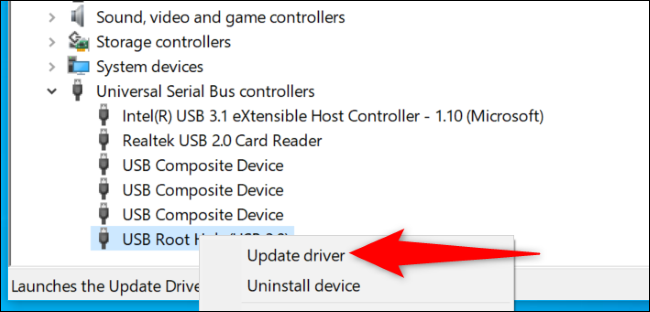
「ドライバーを自動的に検索する」を選択します。
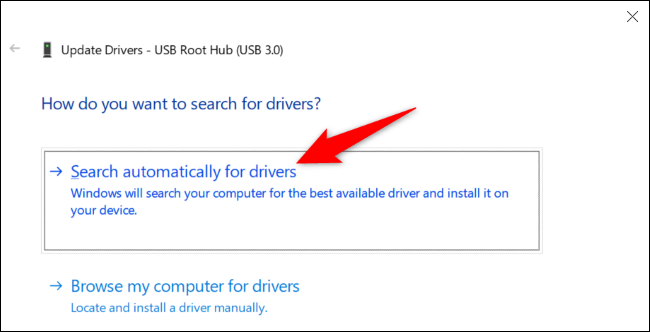
デバイス マネージャーで利用可能なドライバーをインストールします。
ファイルを PC にコピーする
外部ストレージ デバイスからプログラムをインストールしようとしたときに「I/O デバイス エラーのため、要求を実行できませんでした」というエラーが表示された場合は、まずそのプログラムのファイルをコンピュータのローカル ストレージにコピーしてから、インストーラ。 これにより、接続の問題によってアプリのインストールが妨げられていないことが保証されます。
Windows のファイル エクスプローラーを使用して、外部ストレージから PC 上のフォルダーにファイルをコピーできます。 それが完了したら、ローカルで利用可能なファイルを使用してアクションを実行します。
ファイルを再ダウンロードする
インターネットからダウンロードしたファイルに 0x8007045d エラー コードが表示された場合、ファイルが破損している可能性が高くなります。 これが発生する理由はさまざまですが、一般的な原因はダウンロード プロセスの中断です。
この場合、インターネット上のソースの場所からファイルを再ダウンロードし、新しくダウンロードしたファイルを使用します。 これで問題が解決するはずです。 可能であれば、ファイルのチェックサムを実行して、ダウンロード ソースが侵害されていないことを確認します。
関連:ダウンロードの問題? それらをトラブルシューティングして修正する9つの方法
ハードウェアとデバイスのトラブルシューティング ツールを使用する
Windows には、さまざまな PC コンポーネントの問題を見つけて修正できる多くのトラブルシューティング ツールが含まれています。 これらの 1 つは、ハードウェアとデバイスのトラブルシューティング ツールで、接続されているデバイスの問題を検出し、それらを修正するためのヘルプを提供します。
このツールを実行して、デバイスの問題を解決し、0x8007045d エラーを修正できます。
これを行うには、「スタート」メニューを開き、「コマンドプロンプト」を見つけて、ツールを選択します。
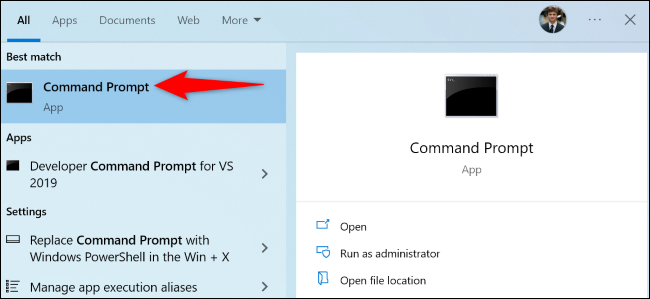
コマンド プロンプト ウィンドウで、次のように入力して Enter キーを押します。
msdt.exe -id DeviceDiagnostic
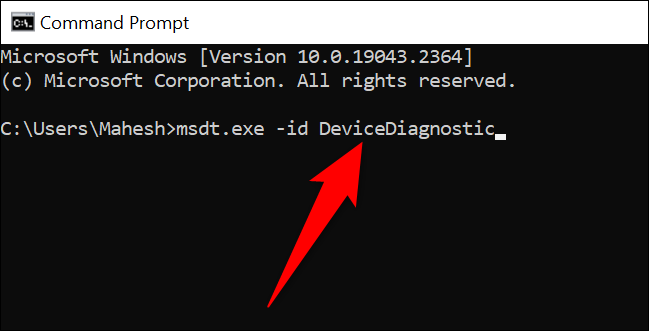
「ハードウェアとデバイス」ウィンドウで、「次へ」を選択します。
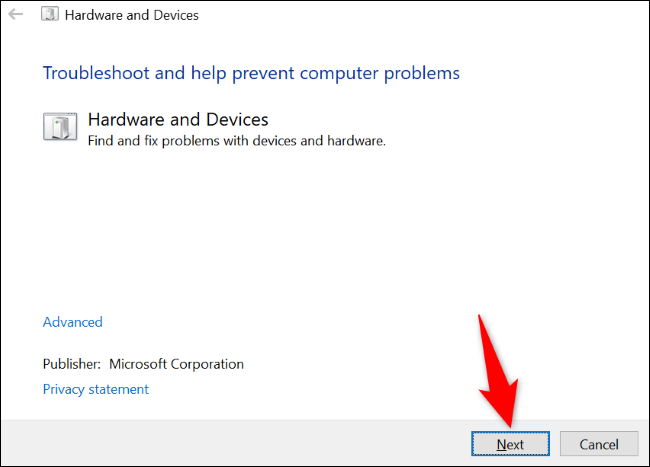
トラブルシューティング担当者がデバイスの問題を見つけるまで待ちます。 問題が見つかったら、画面上の解決策を使用して解決します。
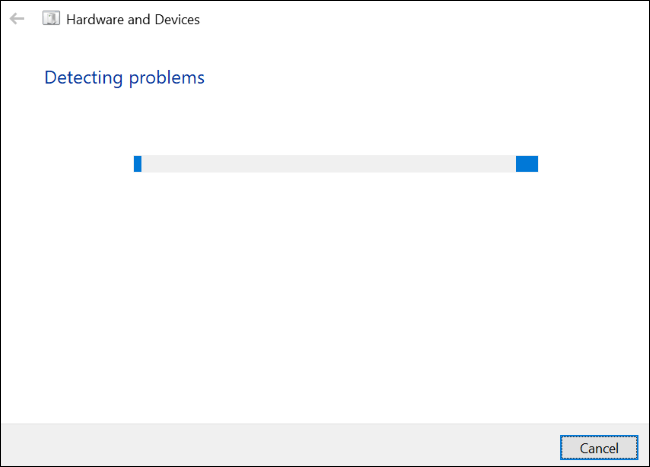
以上です。 0x8007045d Windows エラーが修正されました。
関連:セーフモードを使用してWindows PCを修正する方法(および必要な場合)
